
Mac용 Pages에서 사이드바 사용하기
Pages 윈도우 오른쪽과 왼쪽에는 문서 및 문서 설정을 변경할 수 있는 제어기를 포함하는 사이드바가 있습니다.
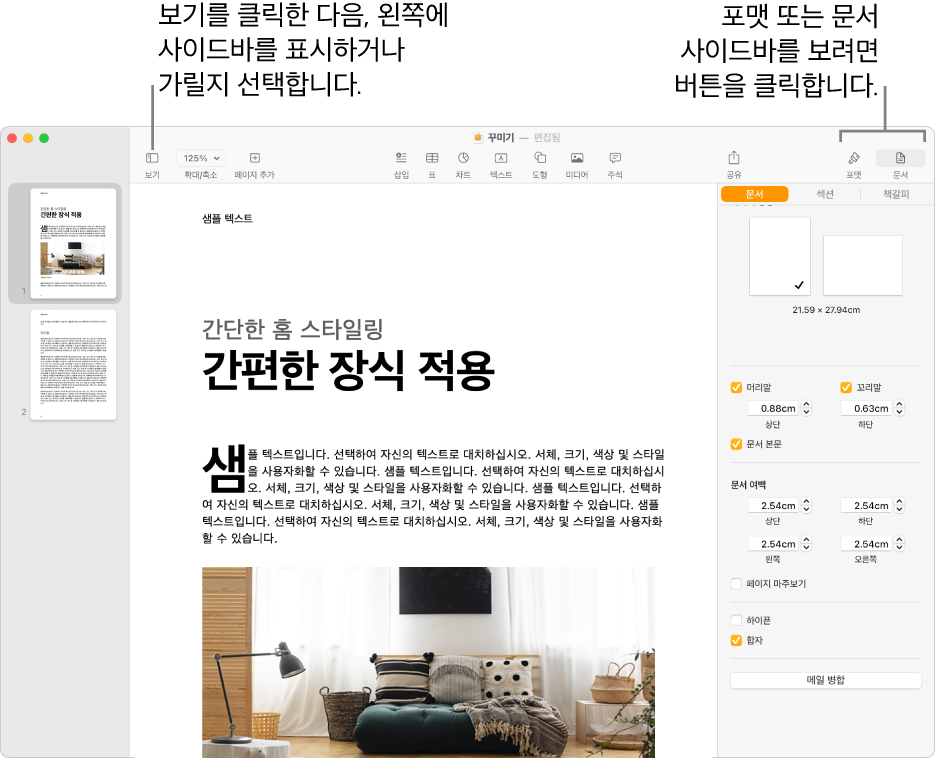
포맷 제어기: 텍스트, 도형 또는 차트와 같은 문서에서 선택된 항목에 대한 포맷 옵션을 표시합니다. Pages 윈도우 오른쪽에 나타납니다. 워드 프로세서 문서에서 선택된 항목이 없는 경우 섹션 제어기가 표시됩니다. 페이지 레이아웃 문서에서 선택된 항목이 없는 경우 페이지 제어기가 표시됩니다.
문서 제어기: 페이지 방향, 페이지 크기 및 여백을 설정하는 옵션과 머리말, 꼬리말, 북마크 및 문서 섹션을 추가하는 옵션을 표시합니다. Pages 윈도우 오른쪽에 나타납니다.
페이지 썸네일: 문서에 있는 모든 페이지의 썸네일을 표시합니다. 이 보기에서 문서 섹션을 재정렬하고 썸네일을 클릭하여 특정 페이지로 이동할 수 있습니다. Pages 윈도우 왼쪽에 나타납니다.
목차: 자동으로 업데이트되는 목차를 표시하여 문서를 탐색할 때 사용할 수 있습니다. 항목은 사용자가 단락 스타일을 적용한 텍스트로부터 생성되며 목차에 표시할 단락 스타일을 선택할 수 있습니다. Pages 윈도우 왼쪽에 나타납니다.
주석 및 변경 내용: 패널이라고 부르며, 사용자 및 다른 사람이 문서에 추가한 주석을 표시합니다. 패널에서 바로 주석을 읽고, 추가하고, 편집할 수 있습니다. Pages 윈도우 왼쪽에 나타납니다.
사이드바 열기 및 닫기
오른쪽 사이드바: 도구 막대에서 포맷
 또는 문서
또는 문서 를 클릭하여 사이드바를 열고 제어기를 표시하십시오. 사이드바를 닫으려면 활성화된 사이드바의 버튼을 클릭하십시오. 예를 들어 포맷 제어기가 표시되어 있는 경우 포맷
를 클릭하여 사이드바를 열고 제어기를 표시하십시오. 사이드바를 닫으려면 활성화된 사이드바의 버튼을 클릭하십시오. 예를 들어 포맷 제어기가 표시되어 있는 경우 포맷 을 클릭하여 사이드바를 완전히 닫을 수 있습니다. 또한 화면 상단의 보기 메뉴에서 보기 > 인스펙터 가리기를 선택할 수 있습니다.
을 클릭하여 사이드바를 완전히 닫을 수 있습니다. 또한 화면 상단의 보기 메뉴에서 보기 > 인스펙터 가리기를 선택할 수 있습니다.왼쪽 사이드바: 도구 막대에서
 을 클릭한 다음, 페이지 썸네일 또는 목차를 선택하십시오. 왼쪽 사이드바를 완전히 닫으려면 문서 전용을 선택하십시오. 페이지 썸네일 또는 목차가 표시되어 있고 사용자가 주석 패널 보기를 선택한 경우, 왼쪽 사이드바 옆에 주석 패널이 표시됩니다. 닫으려면 주석 패널 가리기를 선택하십시오.
을 클릭한 다음, 페이지 썸네일 또는 목차를 선택하십시오. 왼쪽 사이드바를 완전히 닫으려면 문서 전용을 선택하십시오. 페이지 썸네일 또는 목차가 표시되어 있고 사용자가 주석 패널 보기를 선택한 경우, 왼쪽 사이드바 옆에 주석 패널이 표시됩니다. 닫으려면 주석 패널 가리기를 선택하십시오.
